أحد أسباب تمكن Snapchat من الحفاظ على شعبيته على مر السنين في مواجهة المنافسة الشديدة من منصات مثل Instagram هو أن الشركة أضافت باستمرار ميزات جديدة وممتعة إلى نظامها الأساسي. ميزات مثل القصص وخريطة Snap والمزيد أعطت Snapchat بعض القوة الجادة للبقاء.

ميزة أخرى شائعة تم تقديمها إلى Snapchat هي Bounce ، وهي ميزة رائعة تم الإعلان عنها قبل عامين ولكن لم يتم إطلاقها فعليًا حتى أغسطس 2018.
إذن ما هو Bounce؟ كيف يمكنك استخدام Bounce لإنشاء Snaps ممتعة لمشاركتها مع أصدقائك؟
دعونا نلقي نظرة على ماهية Bounce وكيف يمكنك استخدامه لإنشاء Boomerang على Snapchat.
ما هو Bounce على Snapchat؟
Snapchat عبارة عن نظام أساسي غني بالميزات قد يعاني منه المبتدئون في النظام الأساسي للحصول على الفوائد الكاملة المتاحة. تتيح ميزة "الارتداد" في Snapchat للمستخدمين تحديد جزء واحد من الفيديو لإعادة تشغيله.
مع خيار التكرار الحلقي ، عندما تشاهد مقطع فيديو ، سيتم تشغيل جزء معين مرة أخرى. إنه نوع من الارتداد داخل مقطع فيديو آخر. على سبيل المثال ، لنفترض أنك أنت وأصدقاؤك والتزلج وصديق واحد يفعلون شيئًا رائعًا ، يمكنك تشغيل الفيديو كما تفعل عادةً ولكن يمكنك تكرار هذا الإجراء داخل الفيديو.
بشكل عام ، إنها ميزة رائعة يجب على الجميع تجربتها. لذلك ، دعونا نلقي نظرة على ميزة Snapchat Bounce.
كيف تصنع فيديو Boomerang / Bounce على Snapchat؟
ميزة Bounce سهلة الاستخدام للغاية. باتباع خطوات قليلة فقط ، يمكنك إنشاء Boomerang بسرعة وسهولة على Snapchat.
سنرشدك عبر الخطوات أدناه ، بدءًا من الإرشادات حول كيفية تحديث تطبيقك للتأكد من احتوائه على أحدث الميزات.
تحديث سناب شات
قبل أن تبدأ بالفعل في استخدام Bounce ، عليك التأكد من تحديث Snapchat الخاص بك. يمنحك التحديث أحدث الميزات ، مما يعني أنه يمكنك البدء في استخدام Bounce عند اكتمال التحديث.
للتأكد من تحديث تطبيق Snapchat الخاص بك ، اتبع الخطوات التالية:
- افتح ال متجر التطبيقات على جهاز iPhone الخاص بك.
- اذهب إلى التحديثات للعثور على جميع التطبيقات ، بما في ذلك Snapchat ، التي تحتاج إلى تحديث.
- اضغط على زر التحديث وانتظر حتى يقوم جهازك بتنزيل كافة تحديثات البرامج الأخيرة.
بعد اكتمال التحديثات ، غادر App Store وأعد تشغيل Snapchat لبدء استخدام ميزة Bounce في وقت فراغك.
اضغط مع الاستمرار على زر الالتقاط
عندما تفتح Snapchat وتجهز الكاميرا ، اضغط مع الاستمرار على زر "Capture" الذي يظهر على شاشة الكاميرا. سجل حتى تحصل على الفيديو الذي تسعدك به.
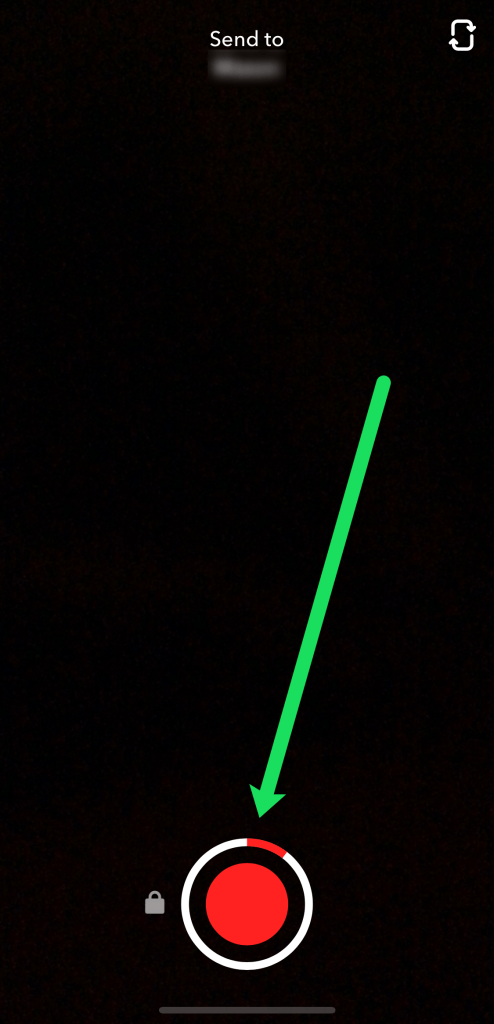
اضغط على الحلقة اللانهائية
لا يهم إذا تجاوزت الطول المحدد لأنه يمكنك قص الفيديو لاحقًا إذا كنت ترغب في ذلك.

اضغط على أيقونة الحلقة اللانهائية بعد التسجيل. حرك شريط التمرير "Bounce" حيث تريد إدخال Bounce. يمكنك النقر فوق أيقونة اللانهاية عدة مرات للسماح للمستلمين بمشاهدة حلقة لا تنتهي أو مرة واحدة فقط.
يؤدي تحريك شريط التمرير إلى اليسار أو اليمين إلى ضبط الإطار الزمني للفيديو الذي تريد ارتداده. إذا قمت بتحريك شريط التمرير إلى اليسار ، فسيتم ارتداد بداية الفيديو. من ناحية أخرى ، يتيح لك تحريك شريط التمرير جهة اليمين تحديد القسم الأوسط أو الجزء الأخير من المقطع.
في أي وقت ، ستكون قادرًا على الحصول على معاينة سريعة للحلقة وإجراء بعض التعديلات النهائية حتى تكون سعيدًا تمامًا بالمعاينة.
شارك الحلقة الخاصة بك
اضغط على السهم الأبيض في الزاوية اليمنى السفلية لمشاركة فيديو Bounce الخاص بك. يمكنك إضافة الحلقة إلى قصتك أو مشاركتها مع أحد أصدقائك. هذا الشي يتعلق بك كليا. ما عليك سوى تحديد خيار المشاركة الذي تريده وخلال الـ 24 ساعة القادمة ، سيتمكن أصدقاؤك في Snapchat من مشاهدة حلقة Bounce الخاصة بك والاستمتاع بها.
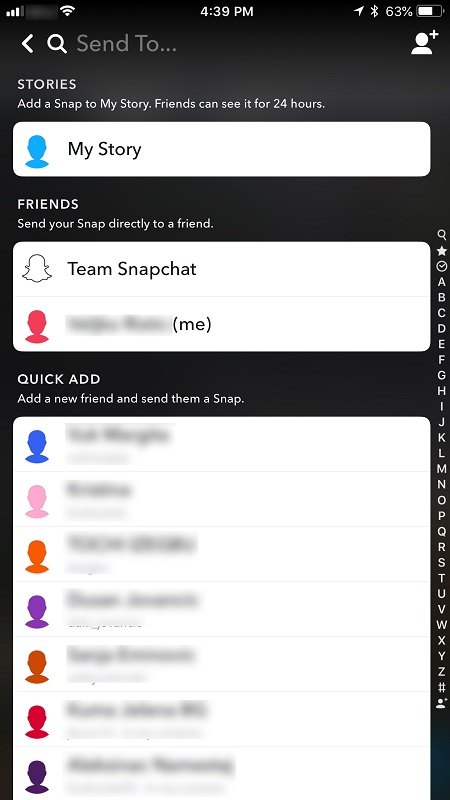
هل يمكنك استخدام Bounce على Android؟
لسوء الحظ ، إذا كنت تستخدم جهاز Android ، فلن تتمكن من إضافة Bounce إلى ترسانة أدوات Snapchat الخاصة بك. اعتبارًا من مايو 2020 ، تظل Bounce ميزة حصرية لنظام iOS. سيتعين على مستخدمي Android ، في الوقت الحالي ، الاستقرار على Boomerang على Instagram.
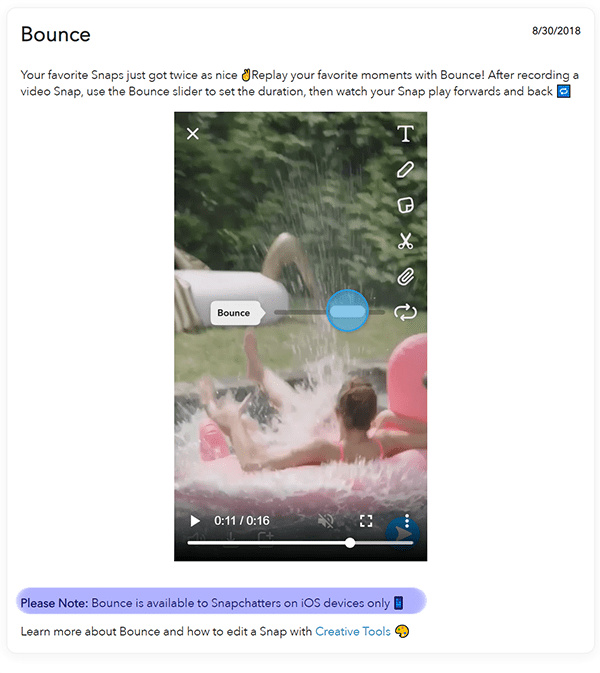
ضع في اعتبارك أنه لا يزال بإمكانك تكرار مقاطع الفيديو على Android ؛ ومع ذلك ، فإن ميزة Bounce ، التي تسمح لك بتكرار جزء معين من الفيديو ، لم تصل بعد إلى Android.
خيارات التكرار الأخرى
إذا كنت لا ترغب في إنشاء ارتداد ، يمكنك استخدام ميزة التكرار لإنجاز مهام أخرى.
يستقر بلا حدود
قبل تقديم Bounce بالفعل ، كان بإمكان مستخدمي Snapchat الاستفادة من خيار Limitless Snap. يتم تمكين Limitless Snaps عند الضغط على أيقونة Infinity. يتيح لك هذا الخيار اختيار عدد اللقطات التي ترغب في التقاطها وتشغيلها كجزء من حلقة لا نهائية.
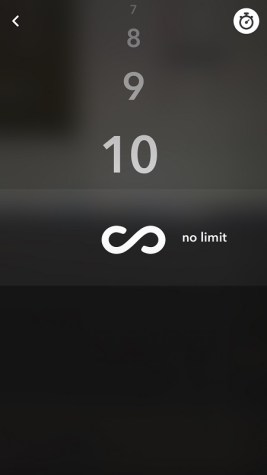
حلقة منتظمة
إذا كنت لا تريد استخدام خيار الارتداد ، فيمكنك أيضًا اختيار تكرار مقاطع الفيديو بدون الحركة ذهابًا وإيابًا. تم تقديم هذا الخيار قبل الارتداد ، لذلك من المحتمل أن يكون مستخدمو Snapchat منذ فترة طويلة على دراية به بالفعل. مع التحديث الأخير ، تحتاج إلى النقر مرتين على أيقونة Infinity لتنشيط حلقة منتظمة.
تخصيص ترتد الخاص بك
تمامًا كما هو الحال مع أي Snap آخر ، يمكنك إضافة نص وملصقات وإضافة روابط. للقيام بذلك ، انقر فوق أي من الخيارات الموجودة على الجانب الأيمن من فيديو Snapchat المرتد.
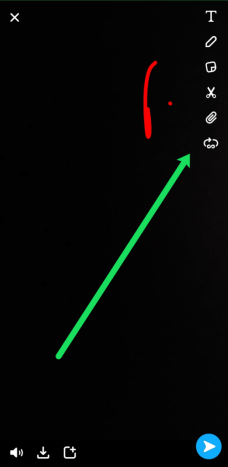
يمنحك النقر على رمز "T" في الجزء العلوي مربع نص للكتابة أثناء النقر على رمز القلم يتيح لك الكتابة أو الرسم. إذا قمت بالنقر فوق أيقونة الملاحظات اللاصقة ، يمكنك الاختيار من بين عدد كبير من الملصقات.
أخيرًا ، يمنحك النقر فوق رابط المرفق خيار إدخال عنوان URL إلى صفحة ويب وهو أمر رائع للمؤثرين والمسوقين.
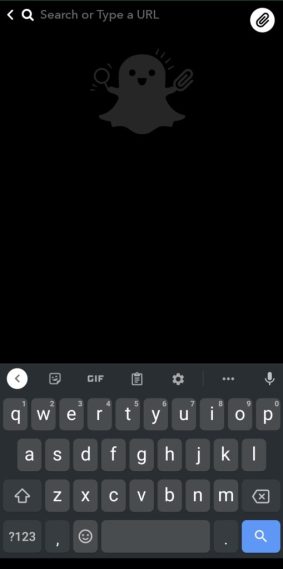
ما عليك سوى لصق عنوان URL الخاص بك في مربع النص أعلى الشاشة وستكون جاهزًا للبدء.
نظرًا لأن الفيديو المرتد الخاص بك عبارة عن مقتطف قصير من المحتوى ، يمكنك في الواقع الإضافة إليه مما يجعله أكثر تشويقًا أو حتى أكثر إفادة. تلاعب بالوظائف واصنع اللقطة الدوارة المثالية!
أسئلة مكررة
هل سيحصل مستخدمو Android على ميزة Bounce؟
لسوء الحظ ، اعتبارًا من عام 2021 ، لا توجد كلمة رسمية من Snapchat لمستخدمي Android. بدأت الشائعات في الانتشار في عام 2018 عندما تم إطلاق الميزة لمستخدمي iOS التي كان المطورون يعملون عليها. ولكن ، نحن هنا بعد ثلاث سنوات تقريبًا بدون أي خيار لاستخدام ميزة تشبه بوميرانج. بالطبع ، يقبل Snapchat التعليقات على u003ca href = u0022 // support.snapchat.com / en-US / a / shake-to-reportu0022u003 صفحة الدعم u003c / au003e. إذا كنت من مستخدمي Android تنتظر الميزة بصبر ، فمن الأفضل أن ترسلها كاقتراح وتطلب من أصدقائك فعل الشيء نفسه.
هل يمكنني تحميل بوميرانج على Snapchat؟
قطعا! خاصة بالنسبة لأولئك الذين ليس لديهم ميزة في الأصل ، يمكنك إنشاء مقطع قصير والنقر فوق رمز البطاقة بجوار زر التسجيل في الصفحة الرئيسية لـ Snapchat لتحميل مقطع فيديو قمت بتسجيله في مكان آخر. حدد خيار Loop كما هو مذكور أعلاه لتشغيل الفيديو مرارًا وتكرارًا. هذا حل بديل ، لكنه أقرب ما يمكن أن نوصلك إلى طفرة مع قيود Snapchat الحالية.









